[Git] git 설치하고 github repositories 연결하기
1. git 버전 확인
MAC OS에는 깃이 기본 설치되어 있다.
Window 의 경우, 윈도우 Git 설치하기 블로그를 참고하면 된다.
터미널(terminal)을 켜고 아래와 같이 작성하면 된다.
git --version

실행 결과를 보면 2.37.0 버전이 설치되어 있다는 것을 알 수 있다.
2. Homebrew 설치
Homebrew (홈브류) : macOS 용 패키지 관리자로, 터미널(Terminal)에서 명령어를 작성하여 자신이 필요한 프로그램을 설치, 삭제, 업데이트를 손쉽게 관리할 수 있다.
(i) 설치하기 전, 맥 기본 록인 셸 변경하기
시스템 환경 설정 > 사용자 및 그룹 > (변경하기 위해 자물쇠 풀기) > 관리자 오른쪽 마우스 클릭 > 고급옵션 > 로그인 셸 - /bin/bash 선택
(ii) Homebrew 사이트에서 설치 코드 사용하기
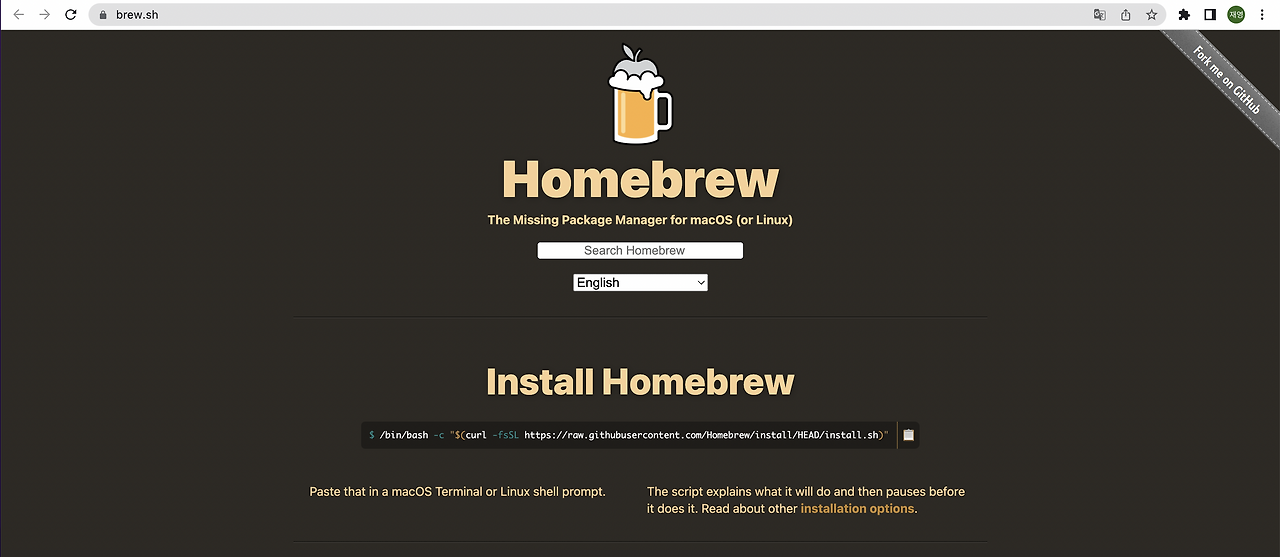
(1) Install Homebrew 코드를 복사하여 터미널에 붙여넣기
/bin/bash -c "$(curl -fsSL https://raw.githubusercontent.com/Homebrew/install/HEAD/install.sh)"
입력 후, 엔터를 치면 Password : 🔑 이 뜨는데 이때 맥 os 비밀번호를 입력하면 된다.
cf. 입력할 때, 비밀번호가 입력되고 있는지 보이지 않는데 입력되고 있는거니까 입력 후 엔터하면 된다.
Press RETURN/ENTER to continue or any other key to abort :
라는 코드가 뜨면 enter 누르면 된다.
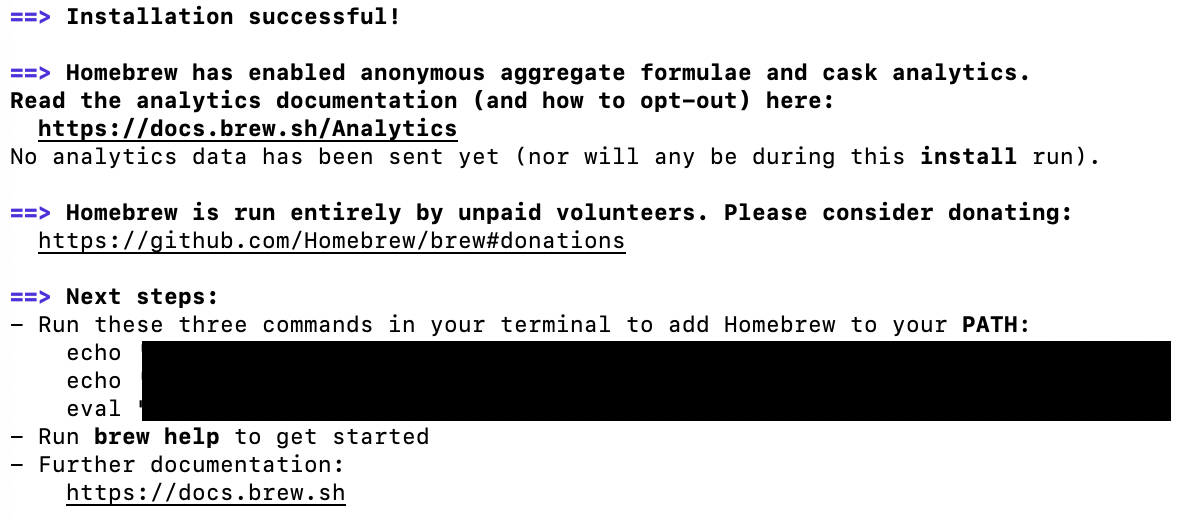
위와 같은 결과가 뜨는데, Next Steps에 있는 3 줄의 코드를 복사해서 붙여넣고 실행하면 설치가 완료된다.
cf. echo로 시작하는 코드 2줄과 eval 로 시작하는 코드 한줄을 각각 입력해 주면 homebrew 설치 끝🙂
(2) HomeBrew 버전 확인하기
brew --version
3. Git 설치하기
Brew install git
터미널에 위와 같이 입력해주면, 맥주 모양 이모티콘이 등장하면서 설치 된다. 🍺 🍺 🍺
4. Github repositories 연결
참고로 깃헙 레파지토리를 연결하려면 github 계정이 있어야한다.
(1) 임의 폴더 지정하기
레파지토리에 있는 파일을 저장할 임의의 폴더 생성해두고 cd로 해당 폴더로 이동한다.
cf. 나는 문서 폴더에 git 이라는 폴더를 만들어서 터미널에 위 코드를 입력하여 해당 폴더로 이동하였다.
cd Documents/git

(2) Github 계정과 연결하기
git config --global user.name "github 이름"
git config --global user.email "github 가입한 이메일 작성"
git이라는 폴더로 이동한 뒤, 위 코드를 터미널에 입력해주면 된다. cf. 내 계정을 예로 든다면 아래와 같이 넣어주면 된다. (이메일은 가리기 :b)
(3) 레파지토리에 있는 작업물을 로컬 폴더에 불러오기
git clone https://github.com/유저아이디/레파지토리이름.git
git clone 뒤 주소는 연결할 레파지토리에 들어가서 Code 버튼 (초록색 버튼) 누르면 복사할 수 있다.
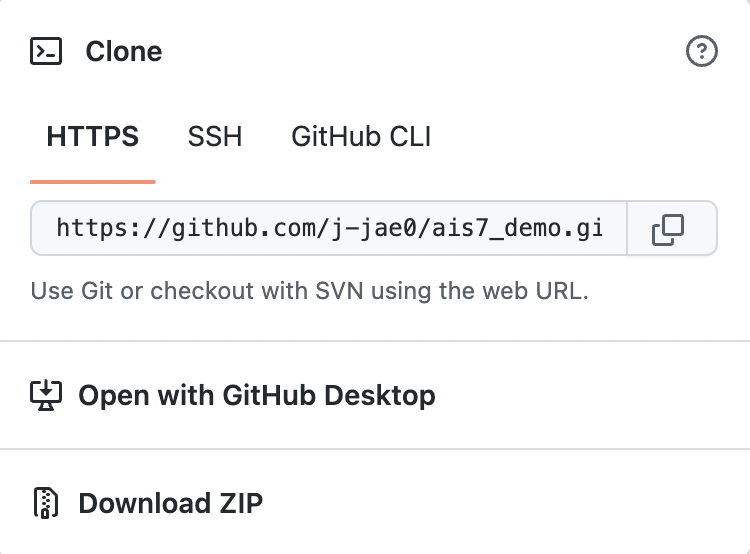

터미널에 오브젝트 받는 중(완료), 델타 알아내는 중(완료)가 뜨면 로컬 파일에 레파지토리 불러오는데 성공햇다는 뜻이다. 연결한 로컬 폴더에 깃헙에 있는 파일을 복제해오는데 성공했음을 확인할 수 있다.
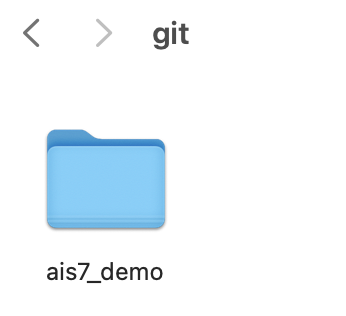
5. Reference
👩🏻💻개인 공부 기록용 블로그입니다
오류나 틀린 부분이 있을 경우 댓글 혹은 메일로 따끔하게 지적해주시면 감사하겠습니다.

댓글남기기